如何在 PC 和行動裝置上恢復已刪除的 Discord 訊息
作為一個社交平台,Discord 深受遊戲玩家的歡迎。此外,企業和社群也在該平台上進行協作和分享資訊。與其他社交媒體非常相似,用戶可以在行動裝置上發送和接收訊息、共享文件以及參與語音和視訊通話。然而,如果您不小心刪除了重要訊息,那就令人沮喪了。本指南示範了經過驗證的方法 在 Discord 上查看已刪除的訊息 在各種情況下。
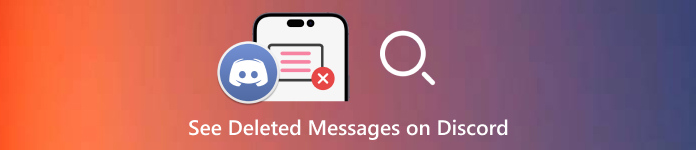
在本文中:
第 1 部分:是否可以在 Discord 上查看已刪除的訊息
根據Discord的公告,一旦Discord上的消息被刪除,它們就會被永久刪除。保留這些資訊將被視為侵犯用戶隱私,並且違反系統的服務條款。
您可以在 Discord 上看到已刪除的訊息嗎?儘管 Discord 伺服器的開發人員不允許查看已刪除的 Discord 訊息,但有一些方法可以帶或不帶外掛程式來找回遺失的資訊。
第 2 部分:在 Discord 上檢查已刪除訊息的 3 種常見方法
方式一:如何透過伺服器日誌檢查已刪除的Discord訊息
您可以嘗試檢查 Discord 上已刪除訊息的一種可能方法是存取伺服器日誌。社交平台保留所有伺服器活動的日誌,包括訊息刪除。此方法僅適用於伺服器管理員。
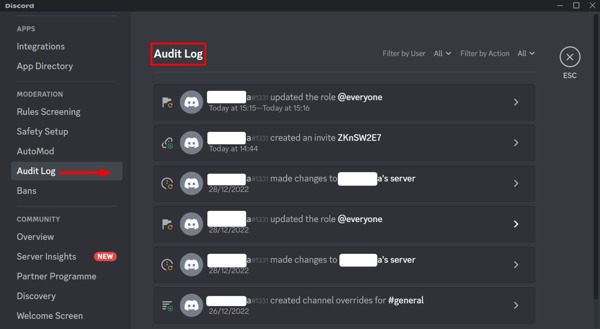
開啟Discord,然後轉到已刪除訊息所在的伺服器。
按一下伺服器名稱以開啟上下文選單,然後選擇 伺服器設定.
接下來,單擊 審核日誌 在左側邊欄上。然後您可以檢查伺服器中執行的操作列表,包括已刪除的訊息。
方式2:如何透過Discord Bot查看已刪除的Discord訊息
Discord 機器人是另一種在 Discord 上查看已刪除訊息的方式。它通常是一個額外的插件,您需要為您的帳戶進行設定。我們以 Dyno Bot 為例向您展示其運作方式。
在網頁瀏覽器中造訪 https://dyno.gg/bot,按一下 使用 Discord 登入,然後使用您的 Discord 憑證登入。
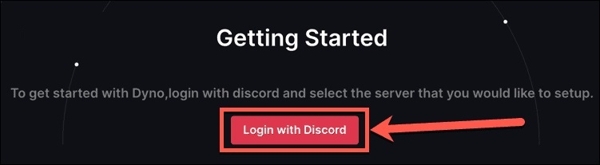
選擇合適的伺服器,並授予 Dyno 存取您的 Discord 帳戶的權限。然後按照螢幕上的指示進行操作,然後按一下 下一個 繼續前進。
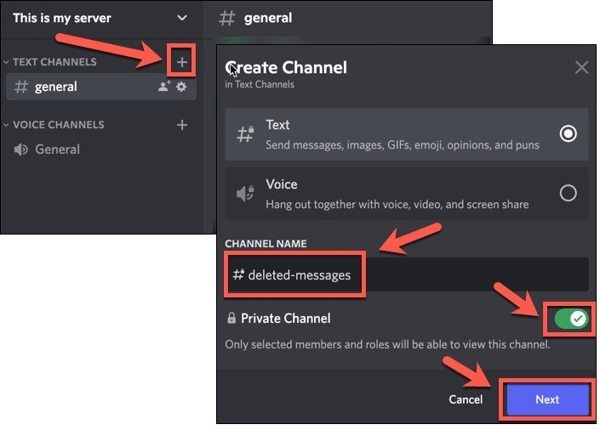
接下來,單擊 + 旁邊的按鈕 文字頻道 在 Discord 中建立一個新頻道。留下頻道名稱,打開 私人頻道,然後按一下 下一個.
確保僅將 Dyno 新增為成員,按一下 建立頻道.
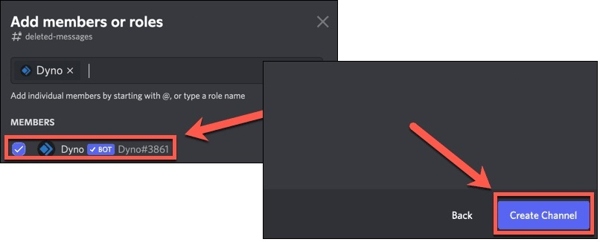
切換到Dyno網站,點擊 管理伺服器,選擇相關伺服器,然後按旁邊的向下箭頭按鈕 模組.
然後選擇 行動日誌,並設定 日誌頻道 到您剛剛建立的新的。接下來,選取旁邊的方塊 訊息刪除, 影像刪除, 和 大量訊息刪除 在下面 訊息事件 部分。
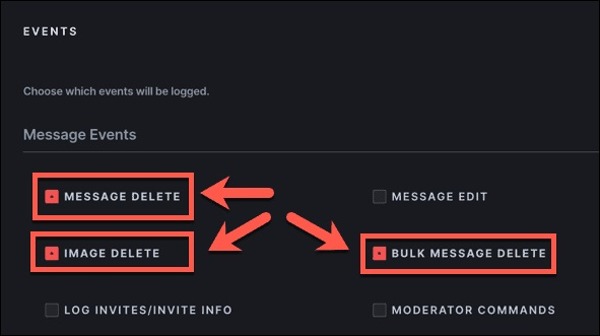
設定完成後,Discord 中刪除的訊息將轉到您的私人頻道。
方式 3:如何從快取訊息中恢復已刪除的 Discord 訊息
如果您只是在 Discord 上刪除一條訊息,您很可能可以從快取的訊息中恢復它。您不必登錄,所以即使您已經登錄 忘了您的 Discord 密碼,這個方法是可行的。大多數網頁瀏覽器都會將已刪除的郵件暫時保存在硬碟上。以下是恢復已刪除的 Discord 訊息的步驟:
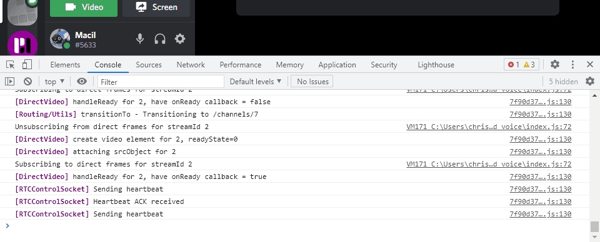
在 Discord 上刪除訊息後,請前往已刪除訊息所在的頻道。
按 Ctrl + 轉移 + 我鍵盤上的按鍵。對於 Mac,請按住 命令 + 選項 + 我 一起打開開發者工具。切換到 網絡 標籤。
找到 WS 或者 WebSocket 部分,然後尋找頻道名稱。然後就可以在裡面找到快取的訊息了 鏡框 或者 留言 標籤。
第 3 部分:在 iPhone 上恢復已刪除的 Discord 訊息的終極方法
根據社群平台的設計,如果不設定外掛程式或備份,很難恢復 Discord 上已刪除的訊息。幸運的是,imyPass iPhone資料恢復可以幫助您解決這個問題。它使您能夠在 iPhone 上找回 Discord 上已刪除的訊息。
最佳 iPhone 資料恢復的主要特點
1. 輕鬆恢復 iOS 版 Discord 上已刪除的訊息。
2. 保持已刪除郵件的原始狀態。
3. 預覽已刪除的 Discord 訊息以進行選擇性恢復。
4. 不會 重置你的 iPhone 或中斷設備上現有的訊息。
5. 相容於多種iPhone。
如何在 iPhone 上恢復已刪除的 Discord 訊息
連接到您的 iPhone
在電腦上安裝後啟動最好的 iPhone 資料恢復軟體。它適用於 Windows 11/10/8/7 和 Mac OS X 10.7 或更高版本。選擇 從 iOS 裝置恢復 選項卡位於左側。
提示:如果您想從 iTunes 或 iCloud 備份還原訊息,請選擇 從 iTunes 備份檔案還原 或者 從 iCloud 備份檔案還原 反而。查看已刪除的訊息
按照說明信任您的計算機,然後按一下 開始掃描 按鈕來尋找您裝置上的資料。接下來,選擇所需的資料類型或應用程序,例如 不和諧。下拉頂部選項並選擇 僅顯示已刪除的內容。現在,您可以在主面板上找到已刪除的 Discord 訊息。
恢復已刪除的 Discord 訊息
確保選擇您想要回复的所有訊息,然後單擊 恢復 按鈕位於右下角。然後設定目錄來儲存訊息,然後點擊恢復 再次按鈕。這可能需要一段時間,具體取決於您要檢索的郵件數量。完成後,請斷開您的 iPhone,您就可以隨時查看您的訊息。
結論
本指南確定了四種方法 恢復已刪除的 Discord 訊息 在您的桌面或行動裝置上。首先,您可以存取伺服器日誌並嘗試尋找遺失的訊息。您也可以使用 Discord 機器人來儲存已刪除的訊息以便稍後恢復。硬碟上的快取訊息是找回已刪除訊息的另一種方法。 imyPass iPhone 資料恢復是在 iPhone 上檢索訊息的最佳選擇。如果您對這個主題還有其他疑問,歡迎在下方留言。

